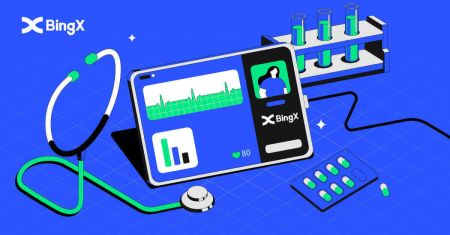Paano mag -sign in sa Bingx
Kung ikaw ay isang bagong gumagamit o bumalik sa platform, ang pag-unawa sa tamang proseso ng pag-sign-in ay nagsisiguro ng isang maayos at ligtas na karanasan. Ang gabay na ito ay nagbabalangkas ng mga propesyonal na hakbang para sa pag -log in sa iyong Bingx account nang ligtas at mahusay.

Paano Mag-sign In sa BingX Account [PC]
Mag-sign In sa BingX gamit ang Email
1. Pumunta sa pangunahing pahina ng BingX , at piliin ang [ Log In ] mula sa kanang sulok sa itaas.
2. Pagkatapos ipasok ang iyong nakarehistrong [Email] at [Password] , i-click ang [Log In] .
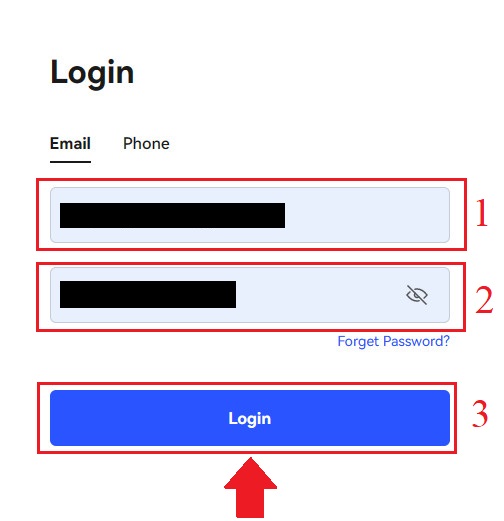
3. I-drag ang slider upang kumpletuhin ang puzzle sa Pag-verify ng Seguridad.
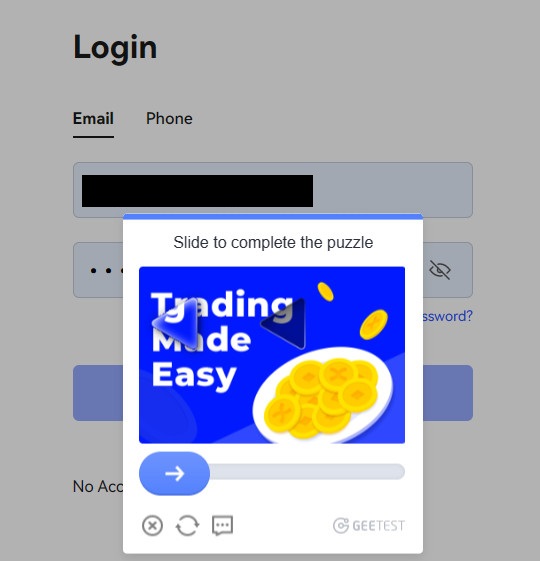
4. Natapos na namin ang Login.
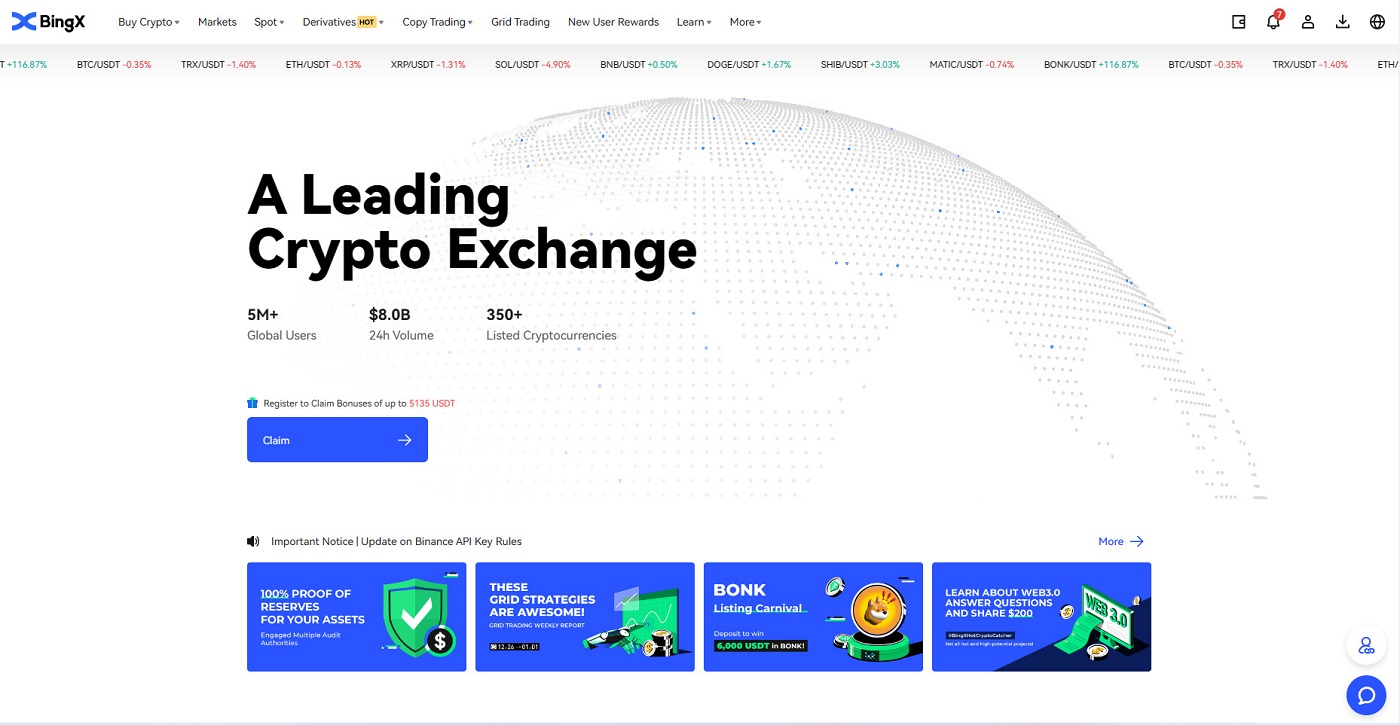
Mag-sign In sa BingX gamit ang Numero ng Telepono
1. Bisitahin ang homepage ng BingX at i-click ang [ Log In ] sa kanang sulok sa itaas. 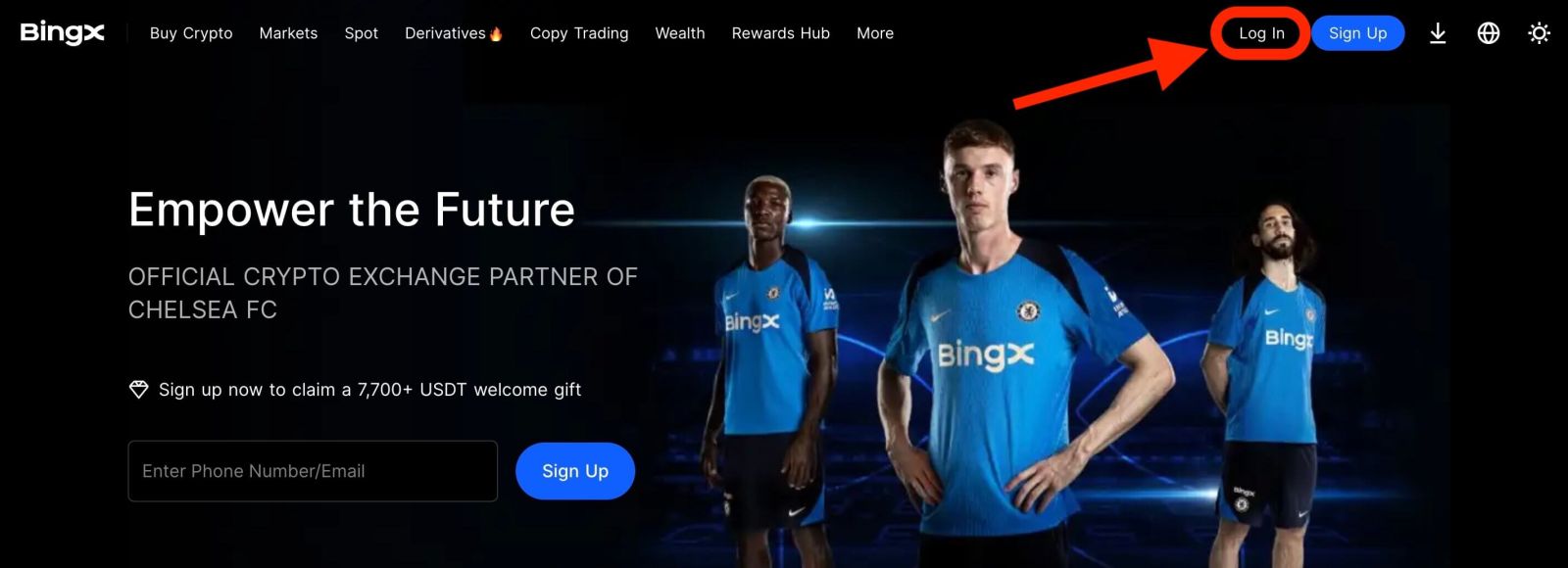
2. Mag-click sa button na [Phone] , pumili ng mga area code , at ilagay ang iyong numero ng telepono at password . Pagkatapos, i-click ang [Login] .
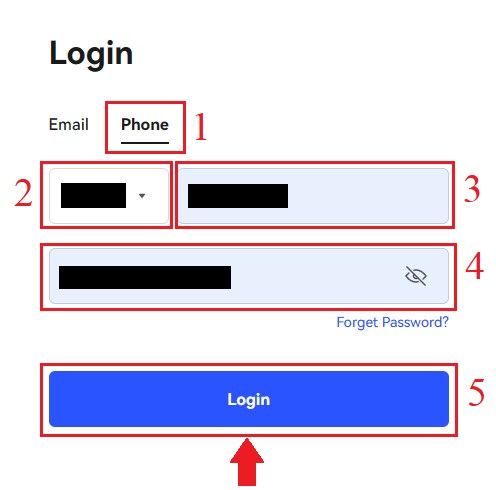
3. Upang malutas ang hamon sa Pag-verify ng Seguridad, ilipat ang slider.
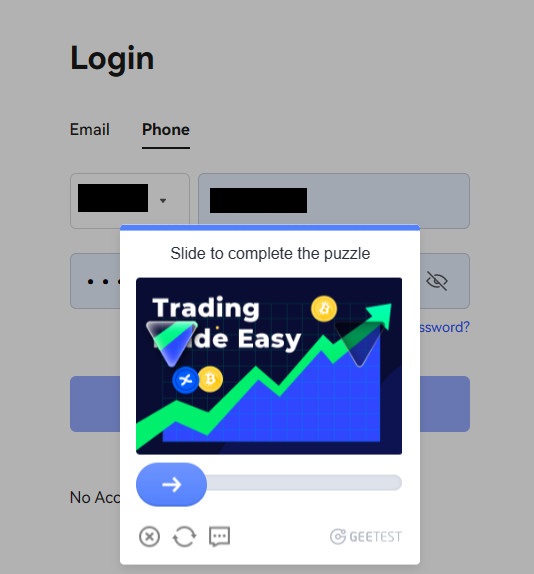
4. Natapos na namin ang pag-login.
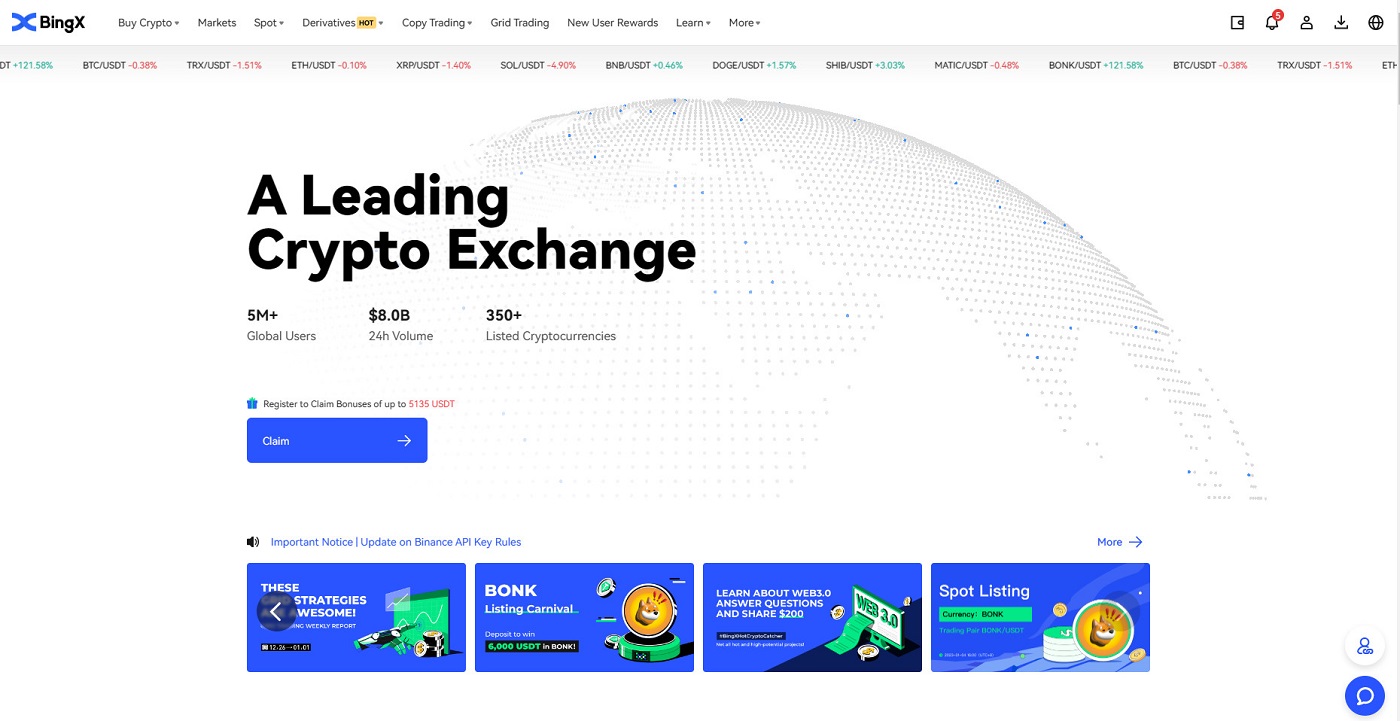
Paano Mag-sign In sa BingX Account [Mobile]
Mag-sign In sa iyong BingX Account sa pamamagitan ng BingX App
1. Buksan ang BingX App [BingX App iOS] o [BingX App Android] na na-download mo, piliin ang simbolo sa kaliwang sulok sa itaas.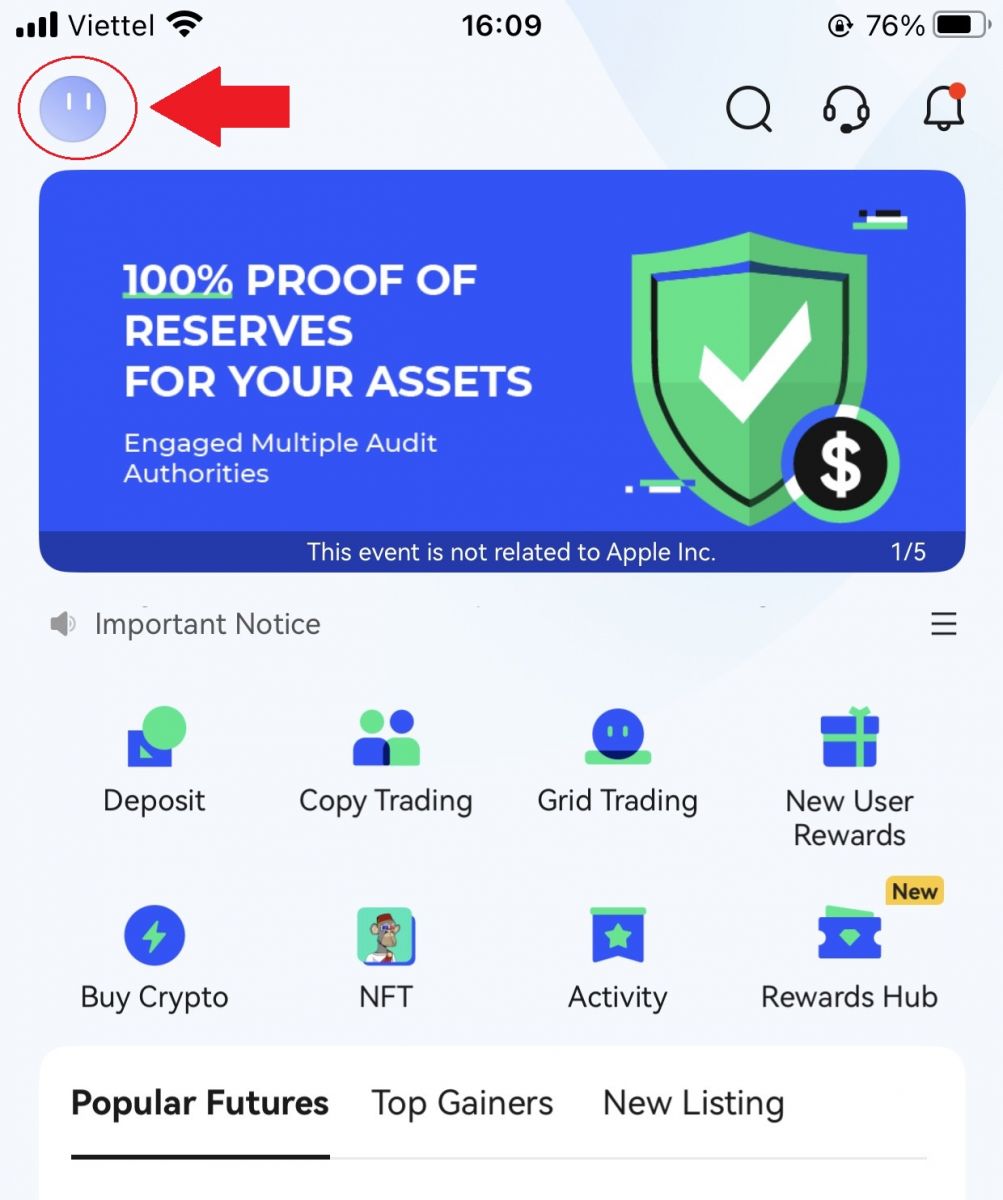
2. Pindutin ang [Login] .
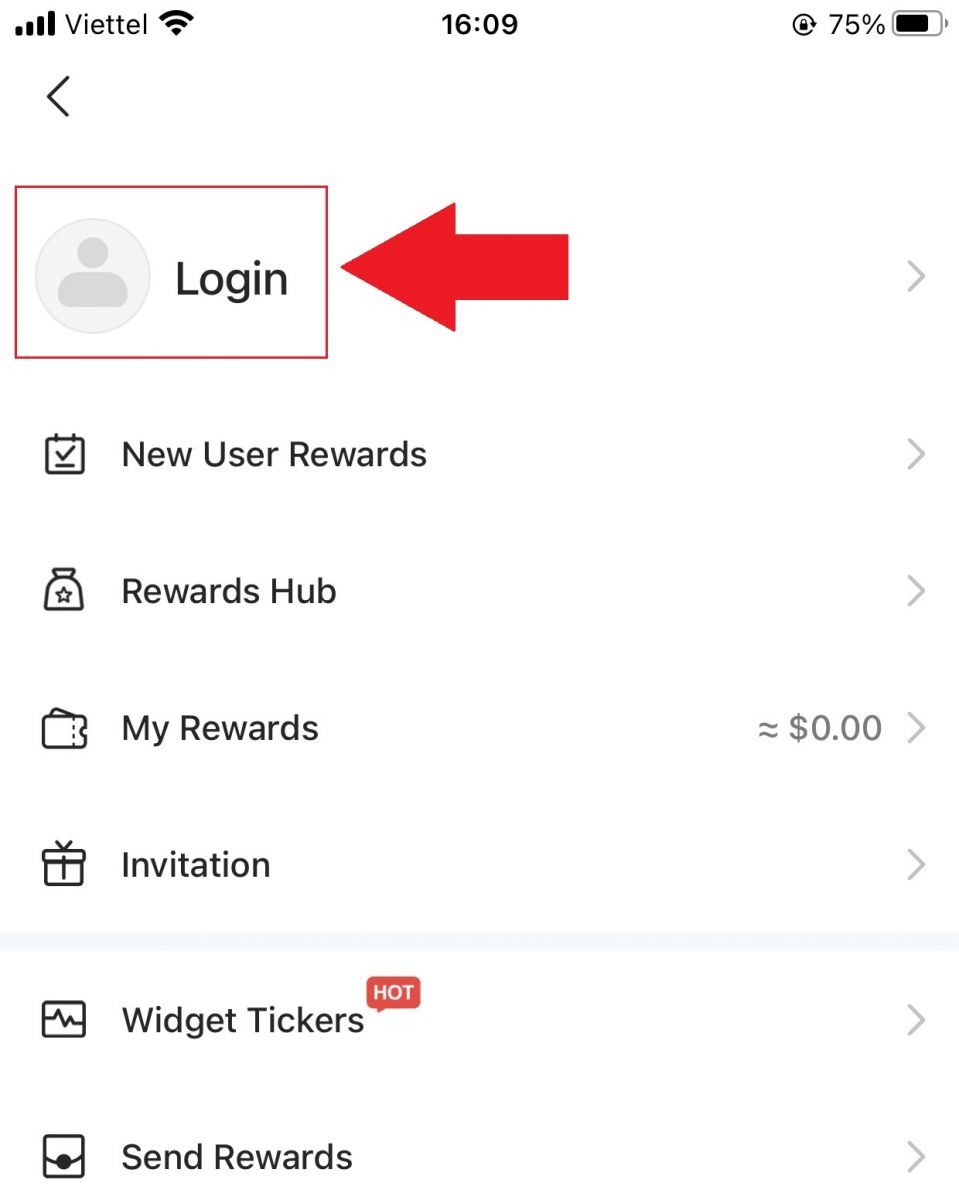
3. Ipasok ang [Email Address] , at [Password] na nairehistro mo sa BingX at i-click ang [Login] button.
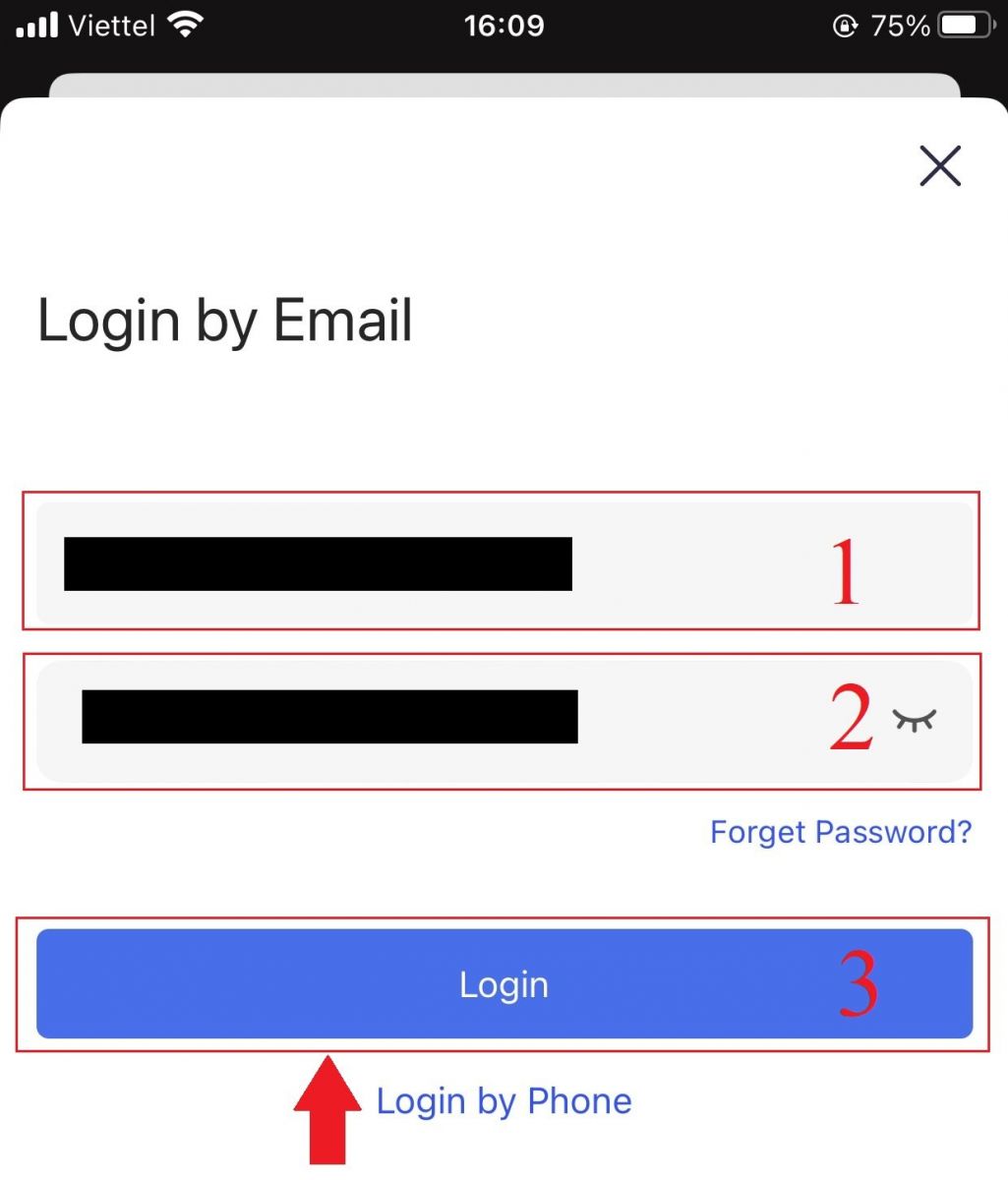
4. Upang tapusin ang Security Verification, i-slide ang slider.
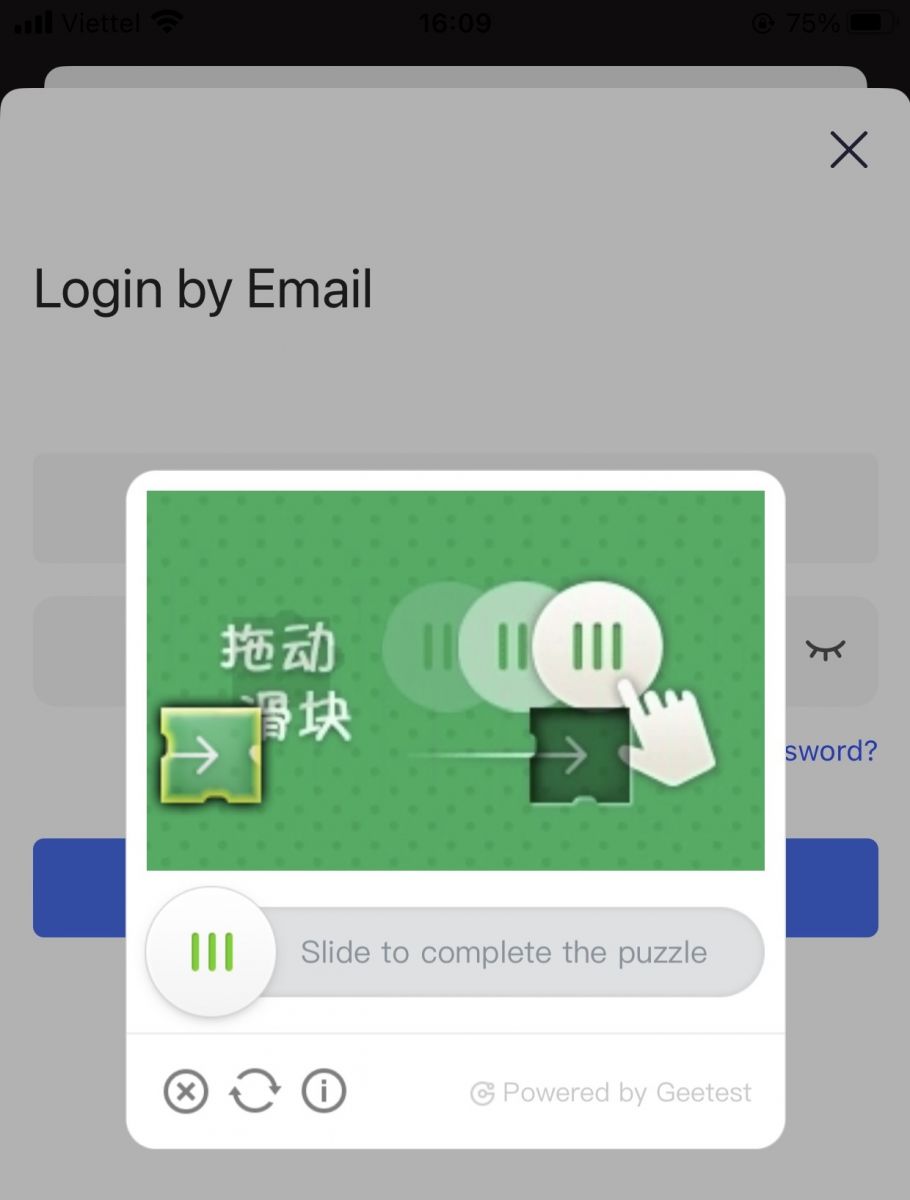
5. Nakumpleto na namin ang proseso ng pag-login.
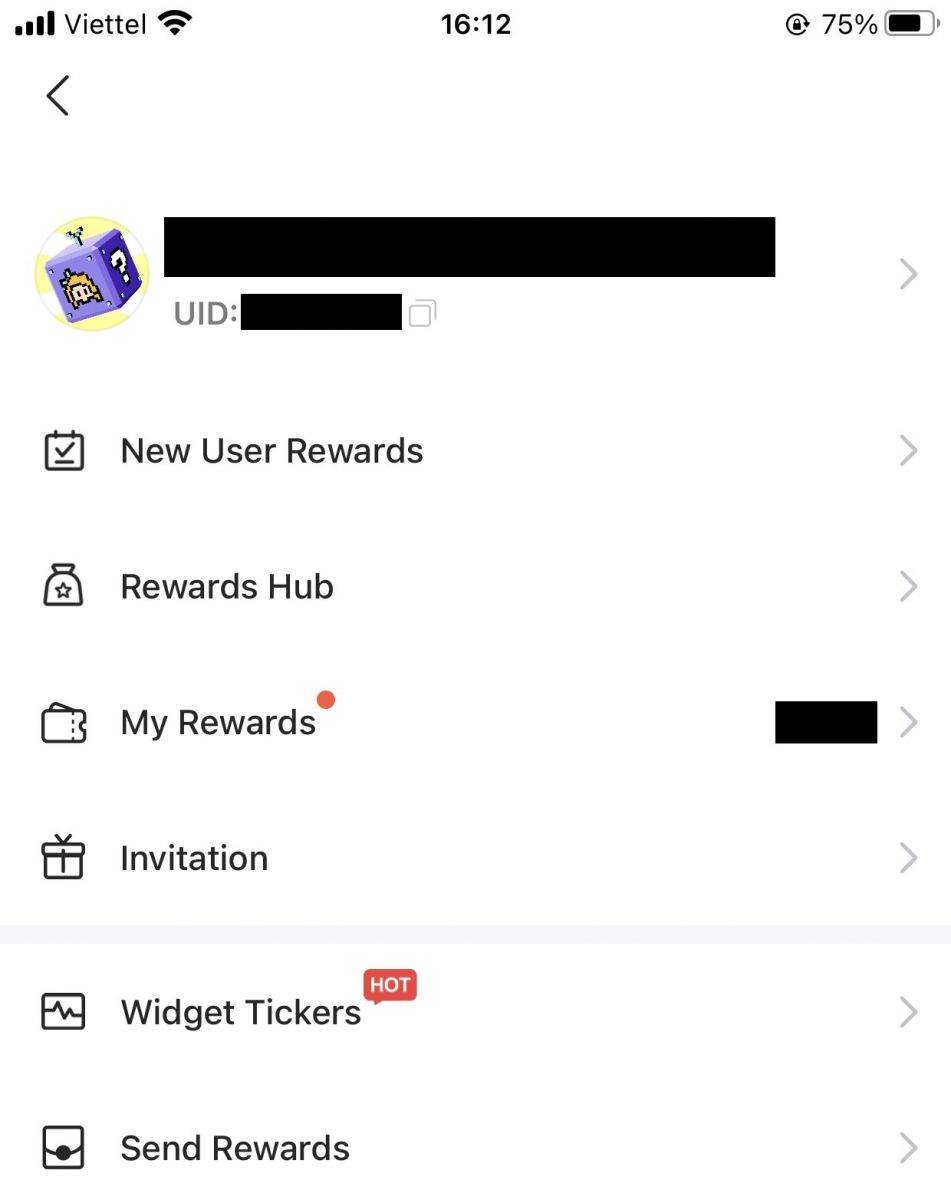
Mag-sign In sa iyong BingX Account sa pamamagitan ng Mobile Web
1. Pumunta sa homepage ng BingX sa iyong telepono, at piliin ang [Log In] sa itaas. 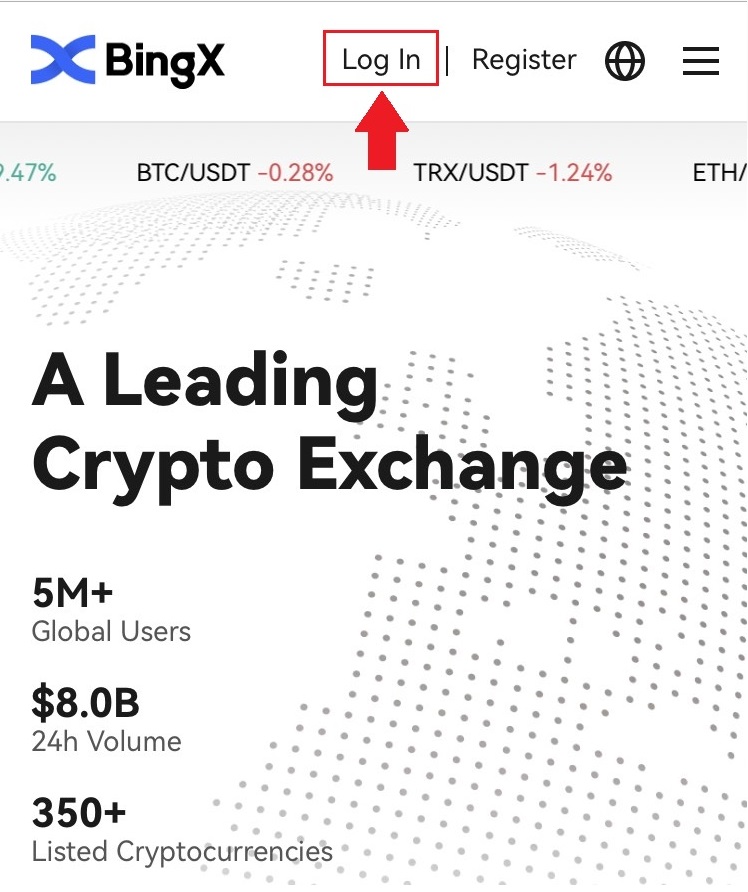
2. Ilagay ang iyong Email address , ipasok ang iyong Password , at i-click ang [Login] .
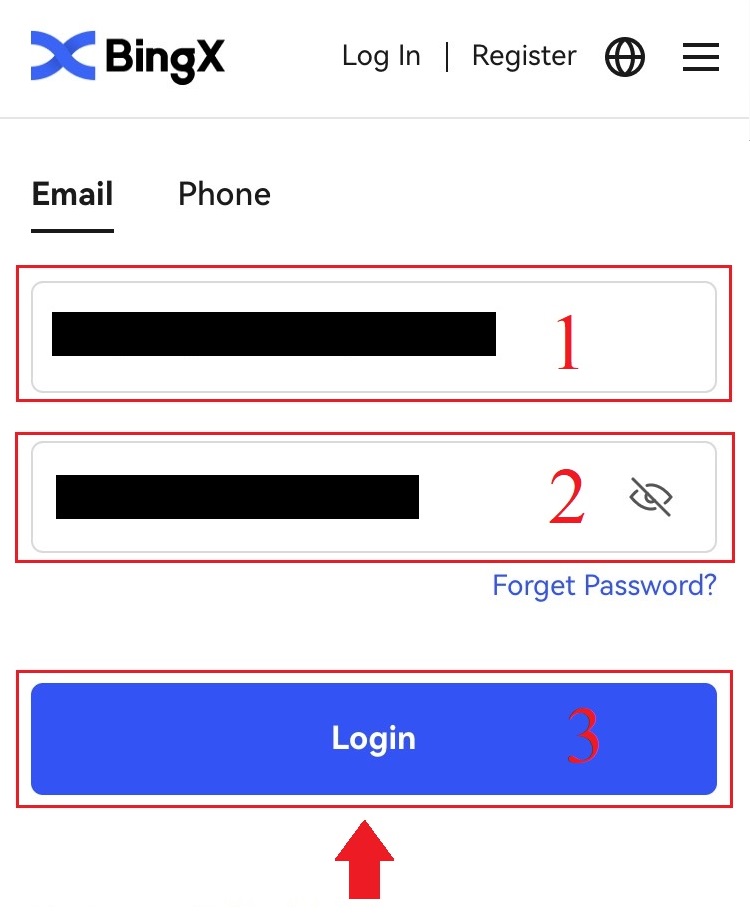
3. I-drag ang slider upang kumpletuhin ang puzzle sa Pag-verify ng Seguridad.
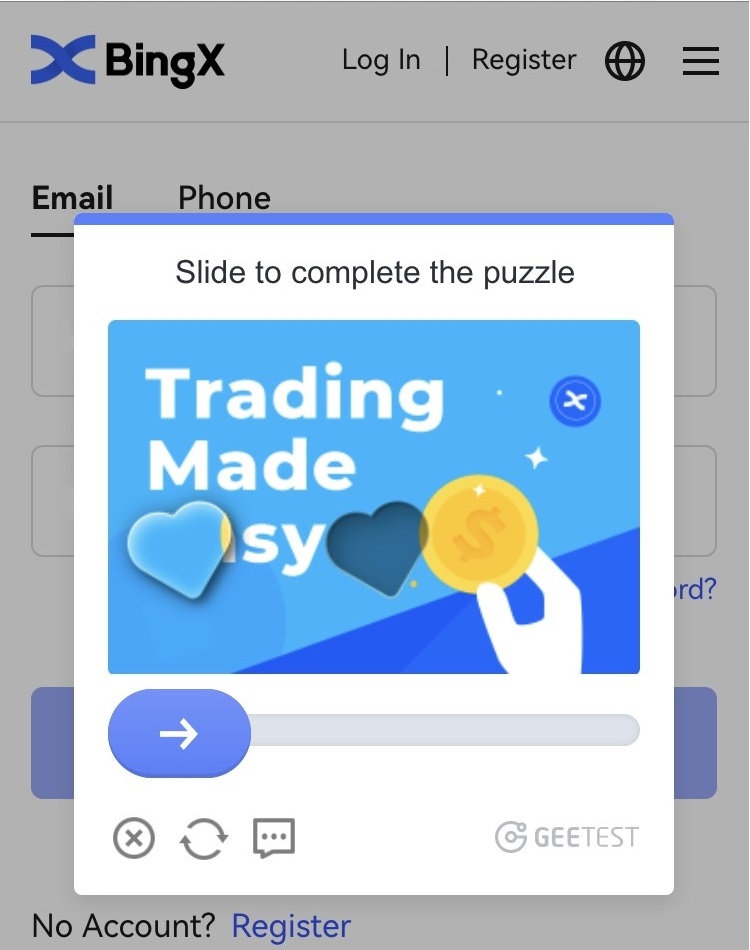
4. Tapos na ang pamamaraan sa pag-log in.
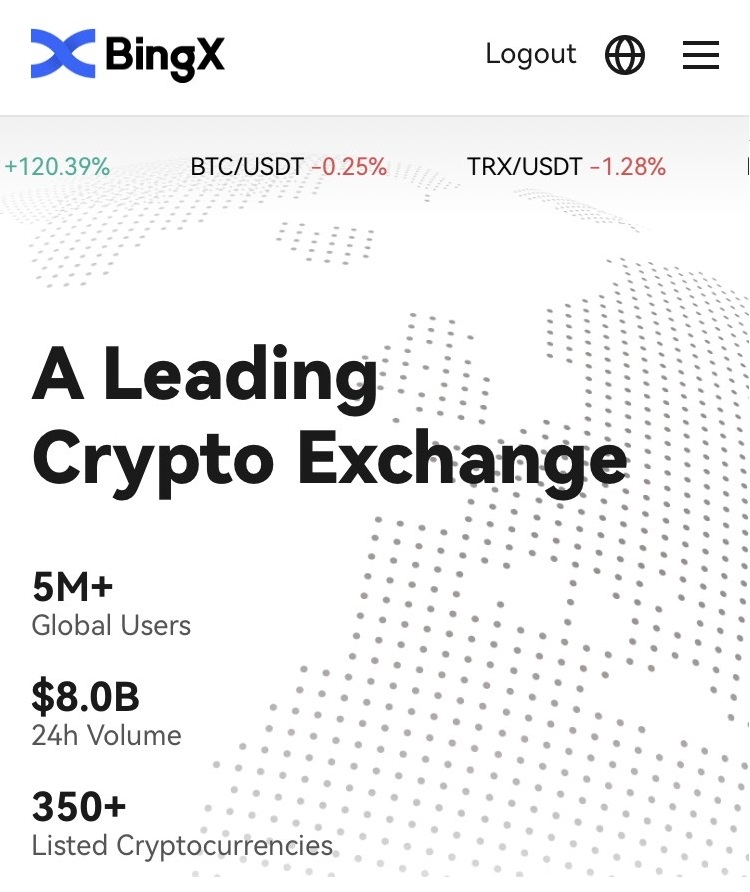
Mga Madalas Itanong (FAQ)
Bakit ako nakatanggap ng Hindi Alam na Log Notification Email?
Ang Hindi Alam na Notification sa Pag-sign-in ay isang hakbang sa pag-iingat para sa seguridad ng account. Upang maprotektahan ang seguridad ng iyong account, padadalhan ka ng BingX ng isang [Unknown Sign-in Notification] email kapag nag-log in ka sa isang bagong device, sa isang bagong lokasyon, o mula sa isang bagong IP address.
Paki-double-check kung ang IP address sa pag-sign in at lokasyon sa email ng [Hindi Alam na Notification sa Pag-sign-in] ay sa iyo:
Kung oo, mangyaring huwag pansinin ang email.
Kung hindi, mangyaring i-reset ang password sa pag-log in o huwag paganahin ang iyong account at magsumite kaagad ng tiket upang maiwasan ang hindi kinakailangang pagkawala ng asset.
Bakit hindi gumagana nang tama ang BingX sa aking mobile browser?
Kung minsan, maaari kang makaranas ng mga isyu sa paggamit ng BingX sa isang mobile browser tulad ng matagal na pag-load, pag-crash ng browser app, o hindi paglo-load.
Narito ang ilang hakbang sa pag-troubleshoot na maaaring makatulong para sa iyo, depende sa browser na iyong ginagamit:
Para sa Mga Mobile Browser sa iOS (iPhone)
Buksan ang Mga Setting ng iyong telepono
Mag-click sa Imbakan ng iPhone
Hanapin ang nauugnay na browser
Mag-click sa Data ng Website Alisin ang Lahat ng Data ng Website
Buksan ang Browser app , pumunta sa bingx.com , at subukang muli .
Para sa Mga Mobile Browser sa Android Mobile Device (Samsung, Huawei, Google Pixel, atbp.)
Pumunta sa Mga Setting ng Pangangalaga sa Device
I-click ang Optimize ngayon . Kapag kumpleto na, i-tap ang Tapos na .
Kung nabigo ang pamamaraan sa itaas, mangyaring subukan ang sumusunod:
Pumunta sa Mga Setting ng App
Piliin ang nauugnay na Browser App Storage
Mag-click sa I-clear ang Cache
Muling buksan ang Browser , mag-login , at subukang muli .
Bakit hindi ako makatanggap ng SMS?
Maaaring magdulot ng mga problema ang network congestion ng mobile phone, kaya pakisubukang muli sa loob ng 10 minuto.
Gayunpaman, maaari mong subukang lutasin ang problema sa pamamagitan ng pagsunod sa mga hakbang sa ibaba:
1. Pakitiyak na gumagana nang maayos ang signal ng telepono. Kung hindi, mangyaring lumipat sa isang lugar kung saan makakatanggap ka ng magandang signal sa iyong telepono;
2. I-off ang function ng blacklist o iba pang paraan para harangan ang SMS;
3. Ilipat ang iyong telepono sa Airplane Mode, i-reboot ang iyong telepono, at pagkatapos ay i-off ang Airplane Mode.
Kung wala sa mga ibinigay na solusyon ang makakalutas sa iyong problema, mangyaring magsumite ng tiket.
Konklusyon: Ligtas na Pag-access sa Iyong BingX Account
Ang pag-sign in sa BingX ay isang mabilis at prangka na proseso, ngunit mahalagang unahin ang seguridad sa tuwing mag-log in ka.
Palaging i-verify ang pagiging tunay ng website, panatilihing kumpidensyal ang iyong mga kredensyal sa pag-log in, at gumamit ng two-factor na pagpapatotoo upang protektahan ang iyong account. Sa pamamagitan ng pagsunod sa mga pinakamahuhusay na kagawian na ito, tinitiyak mo ang ligtas at walang patid na pag-access sa mga komprehensibong tampok ng kalakalan ng BingX at mga serbisyo ng digital asset.